ЦӨјюХХ»»Ч°
ЧФЙПЦЬНЖіцЎ°PSХХЖ¬ҙҰАнҪМіМ-ЦӨјюХХ»»өЧЎұҪМіМәуКХөҪәЬ¶аНшУСөДРЕПўЈ¬ЦчТӘОКМвјҜЦРФЪ»»°ЧЙ«ұіҫ°ј°»»Ч°ЙПЈ¬¶ФҙЛұҫЦЬТФЎ°ЦӨјюХХ»»Ч°ЎұҪМіМАҙҪвҙрЈ¬УРРиТӘөДЕуУСҝЙТФҝҙҝҙ!

ЎЎЎЎФӯНјЎўР§№ы¶ФұИ
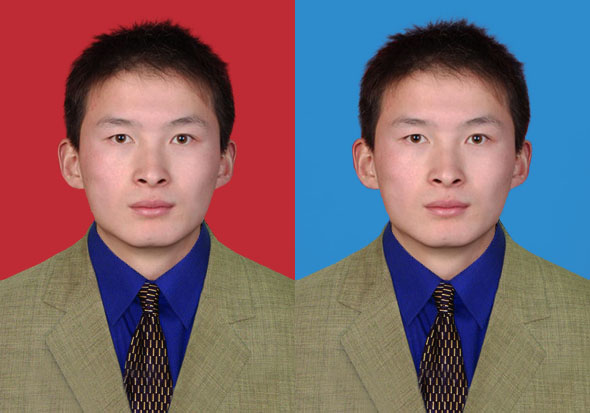
ЎЎЎЎБнАаР§№ыНјТ»

ЎЎЎЎБнАаР§№ыНј¶ю

ЎЎЎЎФӯНјТ»

ФӯНј¶юЈ¬ДРРФЦӨјюХХ·юКОЛШІД

ЎЎЎЎФӯНјИэЈ¬Е®РФЦӨјюХХ·юКОЛШІД
ЎЎЎЎ1ЎўұҫҪМіМІЙУГphotoshop CS5ЦЖЧчЈ¬ЖдЛь°жұҫНЁУГЈ¬ТӘЦЖЧчЦӨјюХХПИТӘБЛҪвХХјюХХөДіЯҙзј°ФЪPSЦРөДіЯҙзЈ¬ТФ1ҙзЦӨјюХХОӘАэЈ¬Т»°гФЪPSЦРөДіЯҙзОӘ295*413ПсЛШЈ¬ЛщТФОТГЗПИФЪPSЦРРВҪЁТ»ёц295*413ПсЛШөДОДөөЈ¬ИзПВНјЛщКҫЈә
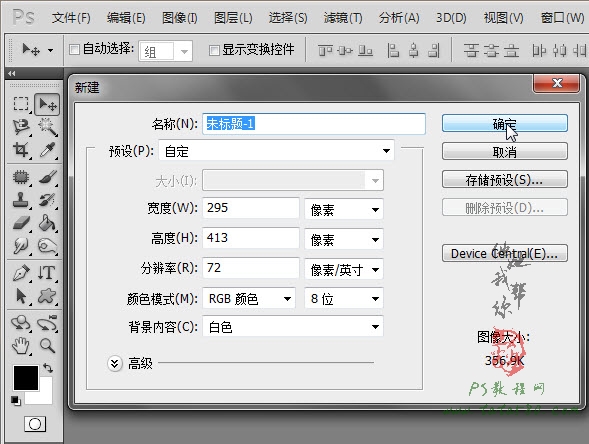
ЎЎЎЎ2ЎўРВҪЁОДөөәуИзПВНјЛщКҫЈә
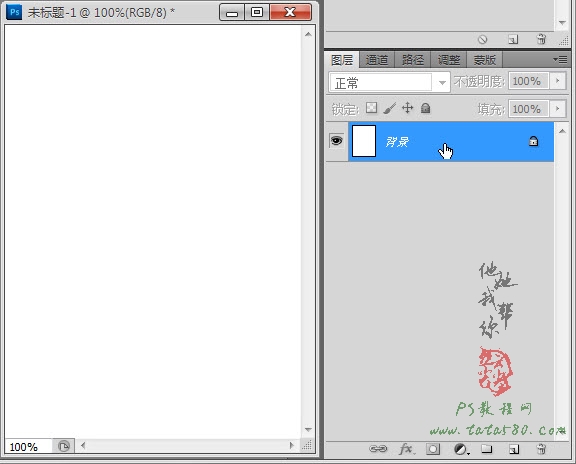
ЎЎЎЎ3ЎўҙтҝӘФӯНј¶юЈ¬ФӯНј¶юЦРКЗТ»Р©ДРРФөД·юКО»»Ч°ЛШІДЈ¬өұИ»ДгТІҝЙТФёщҫЭРиТӘ»»іЙЖдЛьөДЈ¬Р§№ыИзПВНјЛщКҫЈә
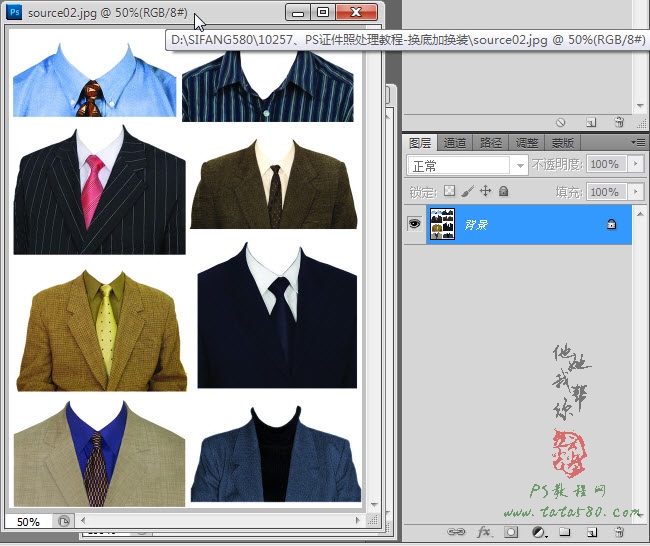
ЎЎЎЎ4ЎўОТГЗПИТӘЧцөДКЗПИСЎЦРРиТӘөД·юКОЈ¬И»әуөҘ»чСЎФсЎ°ҫШРОСЎҝт№ӨҫЯЎұЈ¬ИзПВНјЛщКҫЈә
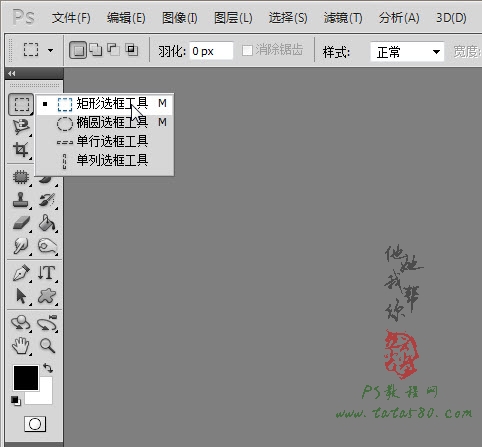
ЎЎЎЎ5ЎўұҫАэТФЧуПВҪЗөД·юКОЛШІДОӘАэЈ¬АыУГСЎҝт№ӨҫЯНПіцТ»ёцСЎҝтҪ«ЛщРи·юКОҝтЦРЈ¬ИзПВНјЛщКҫЈә
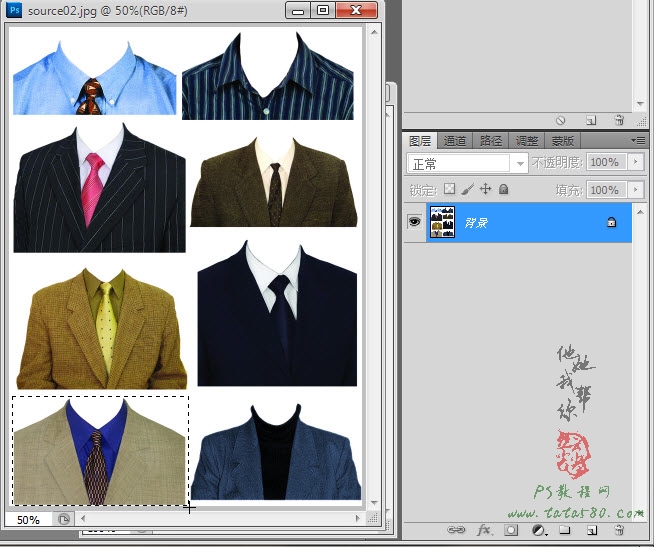
ЎЎЎЎ6ЎўөҘ»чСЎФсТЖ¶Ҝ№ӨҫЯЈ¬ИзПВНјЛщКҫЈә
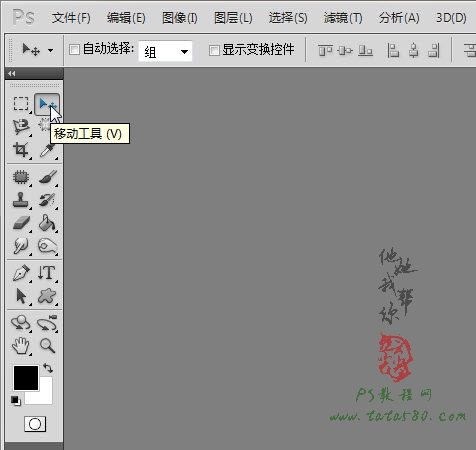
7ЎўҪ«КуұкТЖ¶ҜөҪ·юКОСЎҝтЙПЈ¬ХвКұ»б·ўПЦКуұкЦёХлұдіЙјфө¶ЧҙЈ¬ИзПВНјЛщКҫЈә
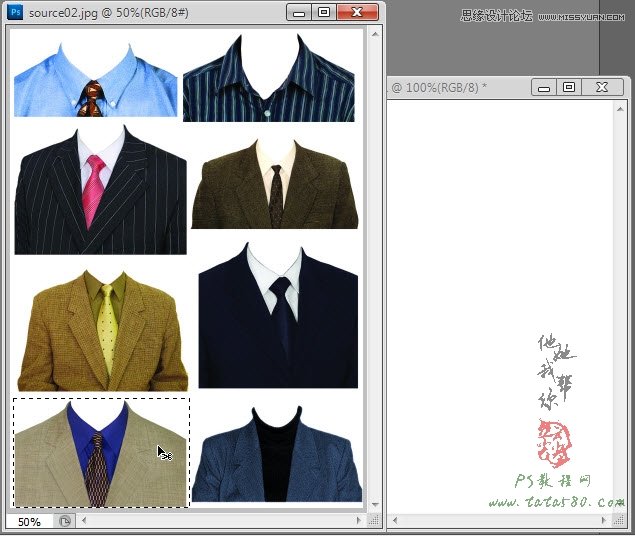
8Ўў°ҙЧЎЧујьНП¶ҜҪ«ЖдНПИлөҪОДөөЦРЈ¬ИзПВНјЛщКҫЈә
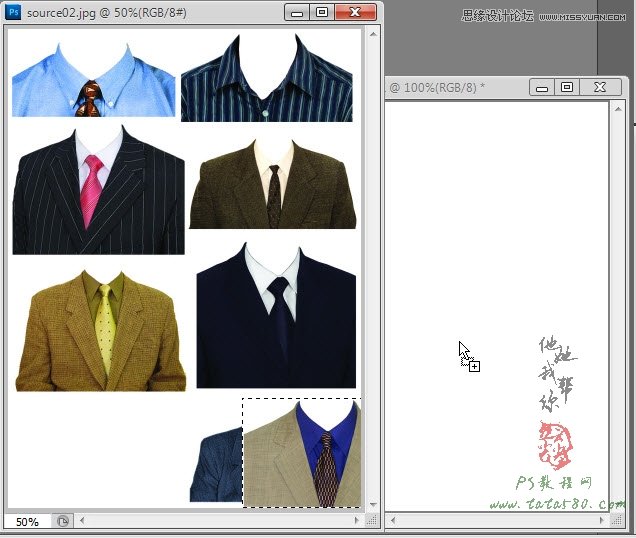
9ЎўНПИлРВҪЁОДөөәу»бЙъіЙНјІг1Ј¬јМРшАыУГТЖ¶Ҝ№ӨҫЯөчХыәГ·юКОөДО»ЦГЈ¬Из№ыҙуРЎІ»Т»СщҝЙТФ°ҙCtrl+TјьҪшРРЧФУЙұд»»өчХыЈ¬
Р§№ыИзПВНјЛщКҫЈә
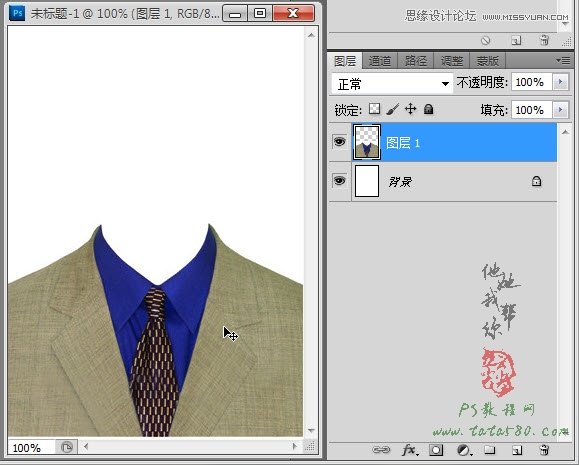
10ЎўҪУЧЕҙтҝӘФӯНјТ»Ј¬ФӯНјТ»КЗұҫАэЦРОТГЗТӘҙҰАнөДФӯНјЈ¬ОӘәмЙ«ұіҫ°Ј¬ИзПВНјЛщКҫЈә
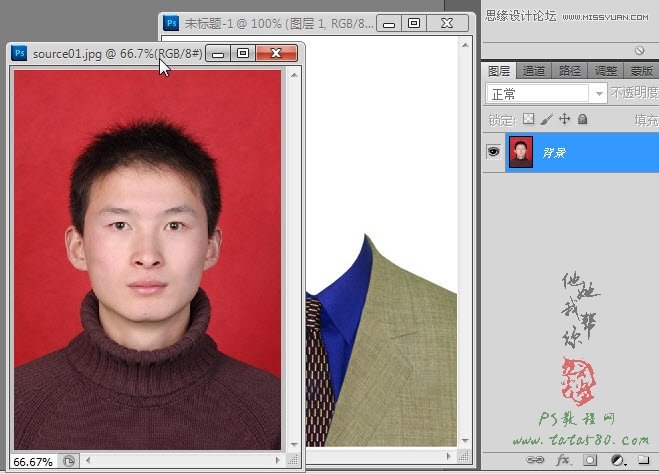
11ЎўН¬СщУГТЖ¶Ҝ№ӨҫЯҪ«ФӯНјТ»НПИлөҪРВҪЁОДөөЦРЙъіЙНјІг2Ј¬ИзПВНјЛщКҫЈә
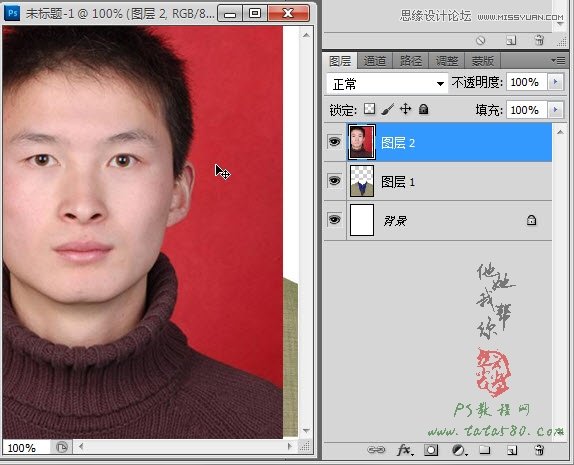
12ЎўХвКұҝЙДЬИЛОпНјПс№эҙуЈ¬ҝЙТФНЁ№эСЎФсІЛөҘЎ°ұајӯ->ЧФУЙұд»»Ўұ»т°ҙCtrl+TјьҪшРРҙҰАнЈ¬ИзПВНјЛщКҫЈә
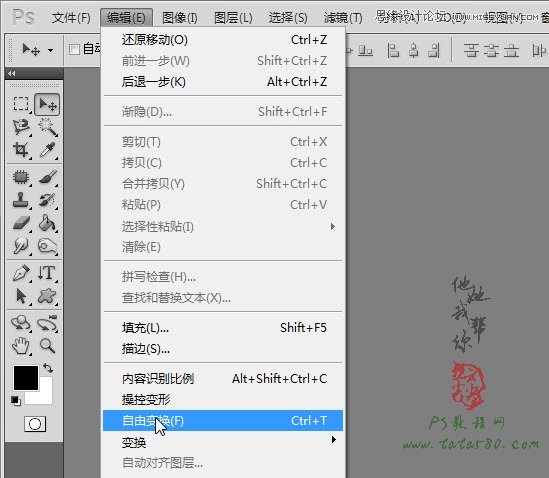
13ЎўҪшИлЧФУЙұд»»ЧҙМ¬ә󣬻бФЪНјПсөДЛДЦЬІъЙъ°ЛёцҝШЦЖөгЈ¬КуұкЧујь°ҙЧЎНјПсЦРјдО»ЦГНП¶ҜҝЙТФөчХыО»ЦГЈ¬°ҙЧЎShiftјьЈ¬
Чујь°ҙЧЎУТЙПҪЗөДҝШЦЖөгҪшРРНП¶ҜҝЙТФҪшРРөИұИАэЛх·ЕЈ¬ИзПВНјЛщКҫЈә
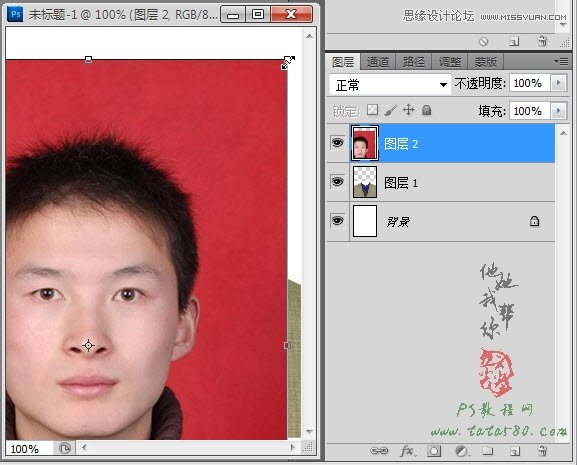
14ЎўҪ«ИЛОпНјІг2ККөұөчХыҙуРЎЈ¬Р§№ыИзПВНјЛщКҫЈә
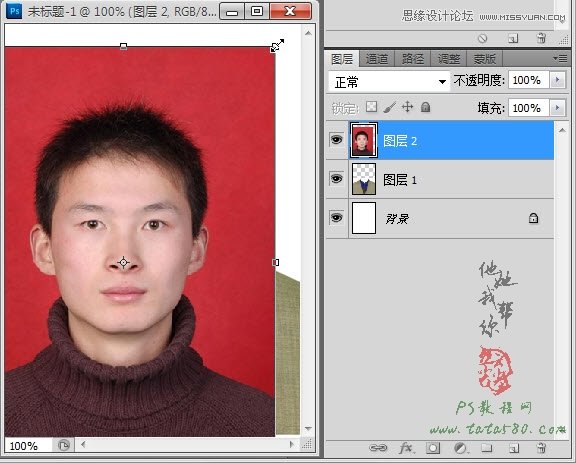
15Ўў°ҙ»ШіөјьјҙҝЙУҰУГЧФУЙұд»»Ј¬ҪУЧЕ°ҙЧЎНјІг2ІўПтПВНП¶ҜөҪНјІг1Улұіҫ°өД·ЦёфПЯО»ЦГЈ¬Ҫ«НјІг2ТЖ¶ҜөҪНјІг1өДПВ·ҪЈ¬ИзПВНјЛщКҫЈә
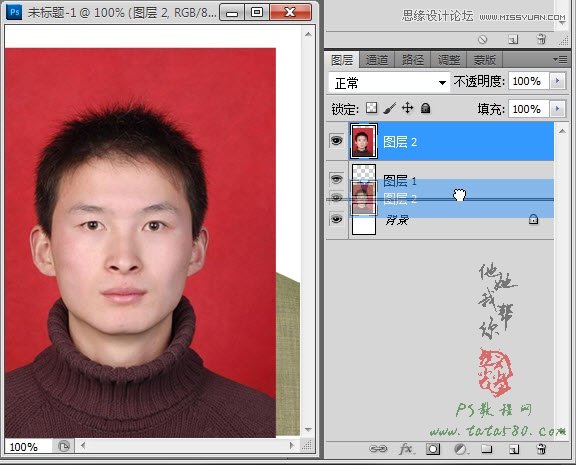
16ЎўөчХыНјІгО»ЦГәуР§№ыИзПВНјЛщКҫЈә
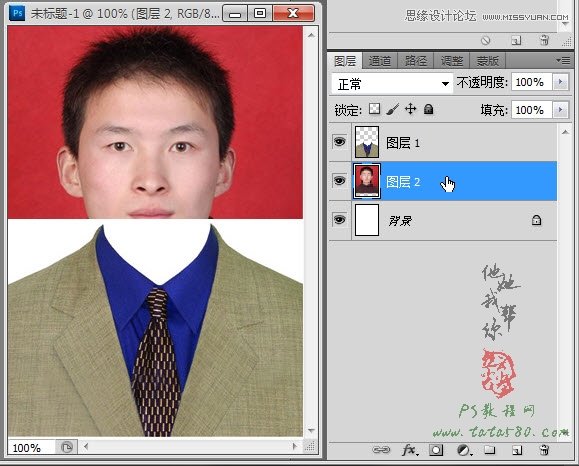
17ЎўҪУПВАҙҙҰАн·юКОөД°ЧЙ«ұіҫ°Ј¬өҘ»чСЎФсЎ°Д§°ф№ӨҫЯЎұЈ¬ИзПВНјЛщКҫЈә
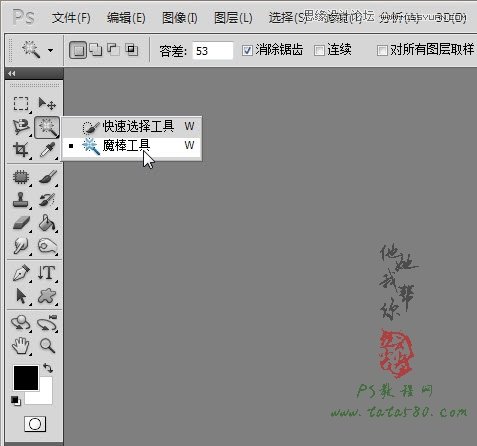
18ЎўИ·ұЈөҘ»чСЎЦРНјІг1Ј¬И»әуФЪ·юКОөД°ЧЙ«ұіҫ°ІҝО»өҘ»чјҙҝЙСЎЦР°ЧЙ«ЗшУтЈ¬ИзПВНјЛщКҫЈә
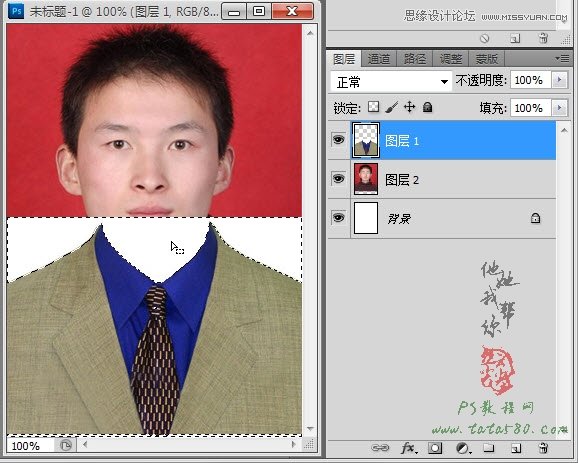
19Ўў°ҙјьЕМЙПөДDELјьҪ«°ЧЙ«ұіҫ°ЙҫіэјҙҝЙЈ¬Р§№ыИзПВНјЛщКҫЈә
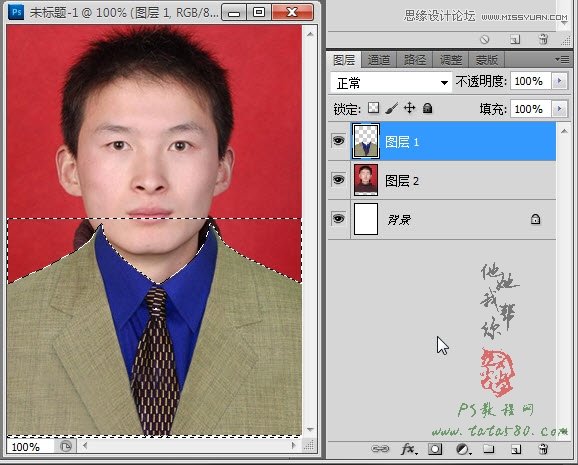
20ЎўАыУГТЖ¶Ҝ№ӨҫЯККөұөчХыНјІг2өДО»ЦГЈ¬ЧўТвІұЧУО»ЦГөДЦШәПР§№ыЈ¬Из№ыІ»ХэәГЈ¬ҝЙТФ·ҙёҙНЁ№эCtrl+TјьҪшРРЧФУЙұд»»Ј¬
ЧоЦХР§№ыИзПВНјЛщКҫЈә
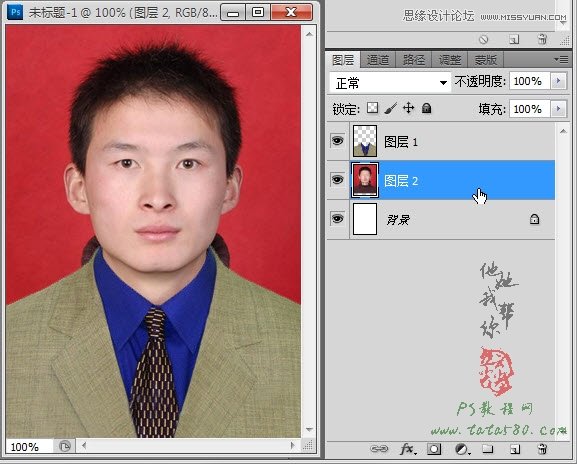
21ЎўХвКұОТГЗ»б·ўПЦФӯНјТ»ЦРИЛОпөДГ«ТВУРІҝ·ЦВ¶іцАҙБЛЈ¬ЛщТФТӘҙҰАнТ»ПВЈ¬өҘ»чСЎЦРЎ°ҙЕРФМЧЛч№ӨҫЯЎұЈ¬ИзПВНјЛщКҫЈә
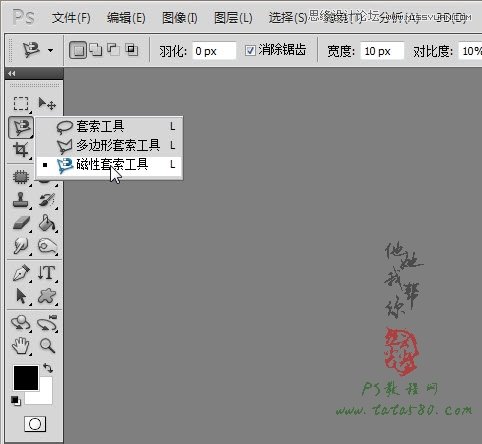
22ЎўИ·ұЈСЎЦРНјІг2Ј¬И»әуУГҙЕРФМЧЛч№ӨҫЯҪ«В¶іцөДГ«ТВІҝ·ЦСЎЦРЈ¬ИзПВНјЛщКҫЈә

23ЎўөҘ»чСЎЦРЎ°Оь№Ь№ӨҫЯЎұЈ¬ИзПВНјЛщКҫЈә
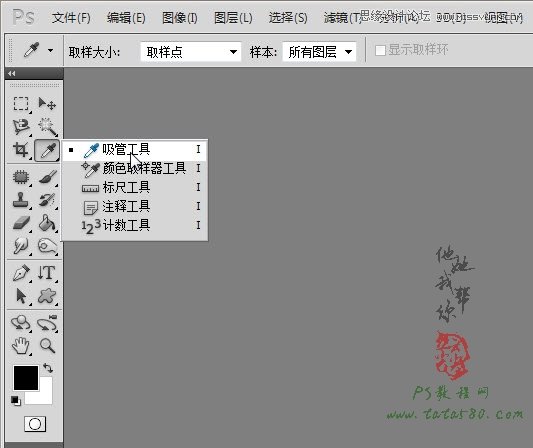
24ЎўАыУГөО№Ь№ӨҫЯФЪұіҫ°Іҝ·ЦөҘ»чТ»ПВМбИЎСХЙ«Ј¬ИзПВНјЛщКҫЈә
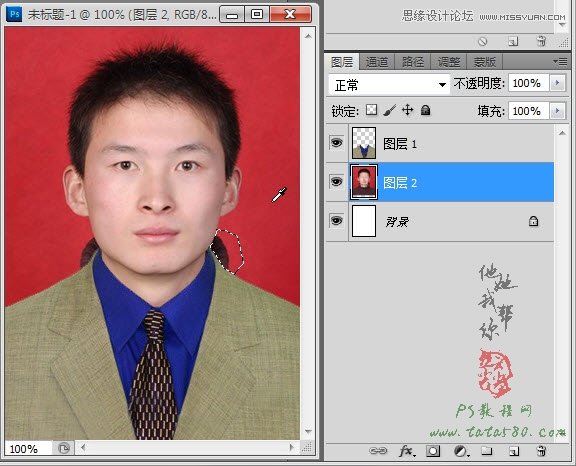
25ЎўөҘ»чСЎФсЎ°»ӯұК№ӨҫЯЎұЈ¬ИзПВНјЛщКҫЈә
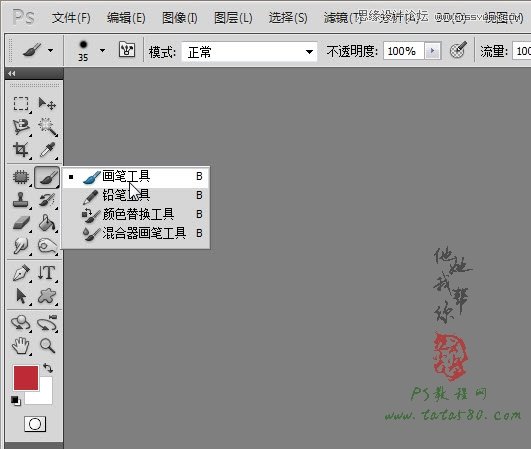
26ЎўАыУГ»ӯұКФЪСЎЗшІҝО»ҪшРРНҝДЁЈ¬Р§№ыИзПВНјЛщКҫЈә
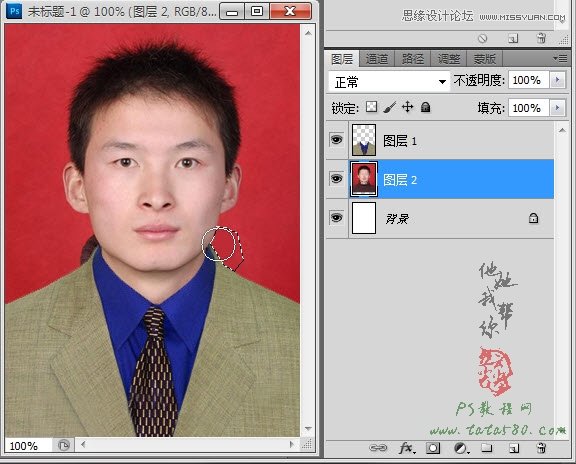
27ЎўУГН¬СщөД·Ҫ·Ё¶ФБнТ»ұЯВ¶іцАҙөДГ«ТВТІҪшРРҙҰАнЈ¬ЧоЦХР§№ыИзПВНјЛщКҫЈә
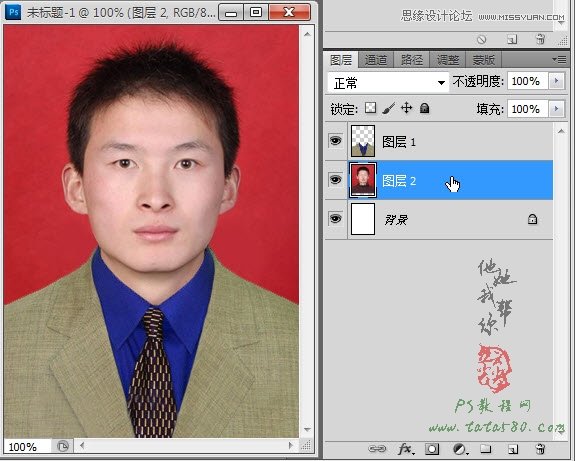
28ЎўЧоәу¶ФЙ«ФуҪшРРККөұөчХыЈ¬өҘ»чНјІгГж°еПВ·ҪөДЎ°ҙҙҪЁРВөДМоід»төчХыНјІгЎұ°ҙЕҘЈ¬ФЪөҜіцөДІЛөҘЦРСЎФсЎ°ББ¶И/¶ФұИ¶ИЎұСЎПоЈ¬
ИзПВНјЛщКҫЈә

29ЎўККөұҪөөНББ¶ИәНЙэёЯ¶ФұИ¶ИЈ¬ХвСщ»бИГХыМе»ӯГжКөФЪТ»Р©Ј¬Р§№ыИзПВНјЛщКҫЈә
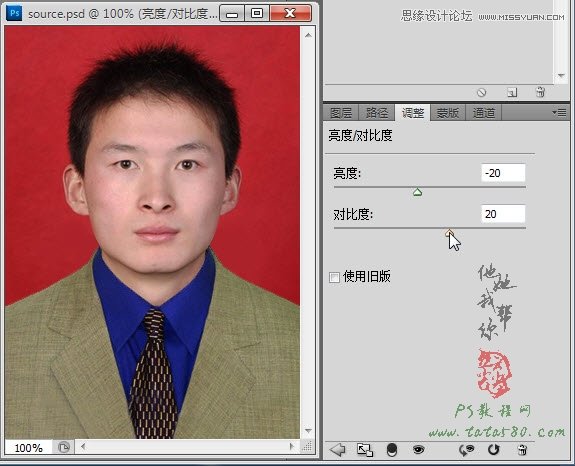
30ЎўөҪҙЛЦӨјюХХ»»Ч°ҫНЛг»щұҫНкіЙЈ¬Из№ыТӘМж»»ұіҫ°Й«ҝЙТФІОХХЙПТ»ЖЪҪМіМЎ°PSХХЖ¬ҙҰАнҪМіМ-ЦӨјюХХ»»өЧЎұЈ¬ТӘІ№ідөДҫНКЗ
Из№ыКЗМж»»іЙ°ЧЙ«ұіҫ°Ј¬РиҪ«Ў°Мж»»СХЙ«ЎұЦРөДЎ°Гч¶ИЎұөчөҪЧоҙуЦөЈ¬УРРЛИӨөДЕуУСҝЙТФИҘКФТ»КФЈ¬БнНвИз№ыТӘ»»іЙҪҘұдұіҫ°Ј¬
ҫНТӘҪшРРҝЩНјЈ¬¶ш¶ФУЪН··ўІҝ·ЦөДҝЩНјФтУГНЁөАҝЩНјЈ¬ҫЯМеҝЙТФІОХХұҫНшХҫЦРөДПа№ШҝЩНјҪМіМ!




